Veel enne, kui Samsung eelmise aasta augustis Galaxy Watch 4 esitles, tegi Wear OS 3 debüüdi Google I/O 2021 messil. Google teatas uuest partnerlusest Samsungiga, mis lubas täiesti uut Wear OS-i kogemust ja et Samsungi järgmine nutikell on esimene, mis selle uue tarkvara debüteerib. Galaxy Watch 4s teadaande ajal saime teada, et Bixby jäi käivitamisel vaikimisi (ja ainsaks) digitaalseks assistendiks, kuid Google Assistant oli teel.
Peaaegu aasta hiljem ning pärast rohkeid tiisereid ja mittekuulutamist jõudis Google Assistant lõpuks Galaxy Watch 4. Nutikell ei ole ainult üks parimad nutikellad, kuid on ka ainus praegune nutikell, mis on saadaval operatsioonisüsteemiga Wear OS 3. Eeldatavasti muutub see hiljem 2022. aastal, kuid kui soovite kasutada Google Assistanti koos Galaxy Watch 4-ga, saate seda lõpuks teha.
Kuidas Google Assistantit Galaxy Watch 4-sse alla laadida
Nagu teates öeldud, nõuab Google'i assistendi aktiveerimine ja kasutamine Galaxy Watch 4-s, et abimehe rakendus oleks tegelikult installitud. Tundub, et Samsung tegi teatavakstegemiseni pisut ettevalmistusi, kuna rakendus on tõenäoliselt juba installitud. Kuid järgmiselt saate veenduda, et see on teie Galaxy Watch 4-s saadaval ja värskendatud.
1. Ava Google Play pood rakendus oma Galaxy Watch 4-s.
2. Otsima GoogleAssistent.
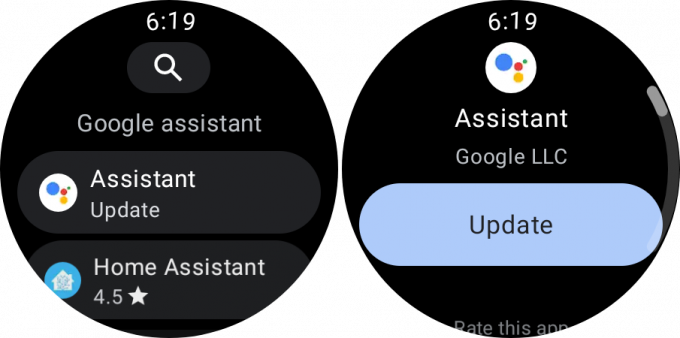
3. Puudutage valikut Play poe kirje.
4. Puudutage Värskenda.
Värskendus, mille pidime assistendi jaoks installima, kaalus umbes 11 MB, nii et peate võib-olla veidi ootama, kuni allalaadimine lõpeb, olenevalt teie Interneti-kiirusest. Kuid kui assistendi rakendus on värskendatud, juhendatakse teid kõige seadistamise protsessis.
1. Puudutage valikut Alustama nuppu oma Galaxy Watch 4-l.
2. Puudutage valikut Aktiveerimiseks avage telefonis nuppu.
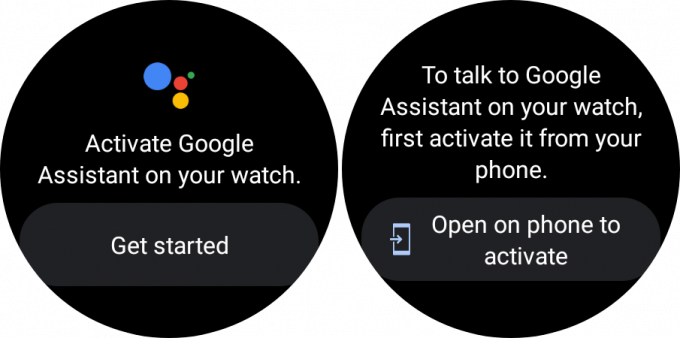
3. Puudutage ühendatud telefonis ikooni Aktiveerige nuppu all paremas nurgas.
4. Puudutage Edasi.
5. Voice Matchi ekraanil võite puudutada nuppu ma nõustun või Ei aitäh nupud.
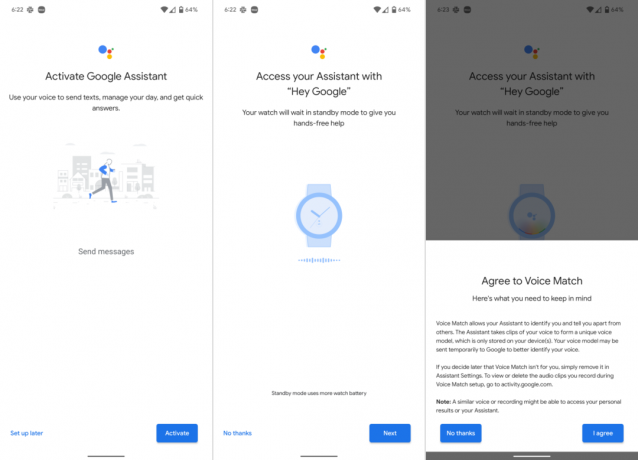
6. Kui nõustusite eelmises etapis, järgige Voice Matchi seadistamiseks ekraanil kuvatavaid juhiseid.
7. Kui Voice Matchi tuvastamine on lõpetatud, puudutage nuppu Sain aru nuppu all paremas nurgas.
8. Puudutage Valmis.
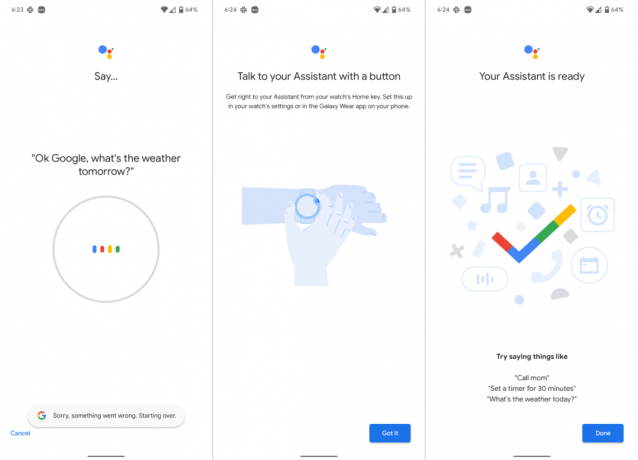
Oleme peaaegu valmis, kuid kui soovite oma Galaxy Watch 4-s Google'i assistenti kasutada, peate tegema veel mõned toimingud.
Kuidas kasutada Google'i assistenti Galaxy Watch 4-ga
On suur võimalus, et Google'i assistendi rakendus seadis end juba häälestusprotsessi läbimisel vaikimisi digitaalseks assistendiks. Kuid kui soovite uuesti kontrollida või peate selle uuesti lubama, saate seda teha järgmiselt.
1. Avage oma Galaxy Watch 4-s Seaded rakendus.
2. Kerige alla ja puudutage Rakendused.

3. Puudutage valikut Valige vaikerakendused nuppu.
4. Valige Digitaalne assistent rakendus.
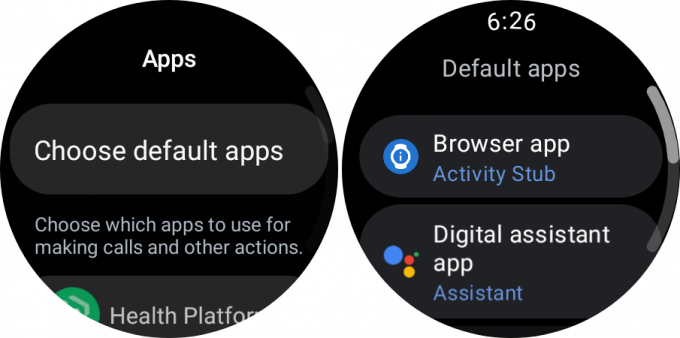
5. Puudutage Vaikerakendus.
6. Valige Google'i assistent kui see pole juba valitud.
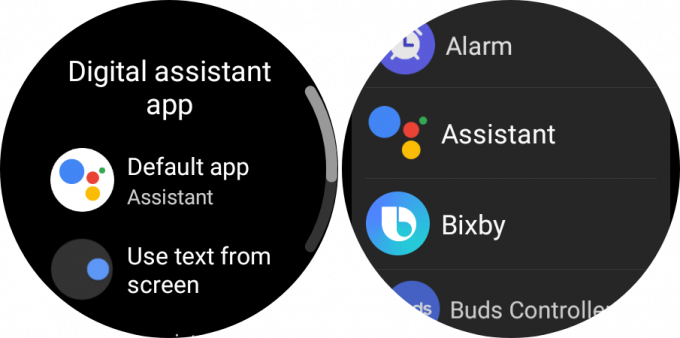
Kui Google Assistant on installitud seadmetesse Galaxy Watch 4 ja Watch 4 Classic, saate selle nüüd määrata ka ühele klahvile Avaleht (ülemine) saadaolevatest liigutustest. See võimaldab teil assistendile juurde pääseda ilma oma häält kasutamata, mis võib olla kasulik, kui te ei soovi Nest Hub või assistent telefonis nagu a Pixel 6.
1. Ava Seaded rakendus oma Galaxy Watch 4-s.
2. Kerige alla ja puudutage Täiustatud funktsioonid.
3. Kerige uuesti alla ja valige Kohandage võtmeid.

4. Avakuvaklahvi all puudutage kumbagi Topeltvajutus või vajutage ja hoidke.
5. Valige Assistent valikute loendist.
6. Väljuge rakendusest Seaded.
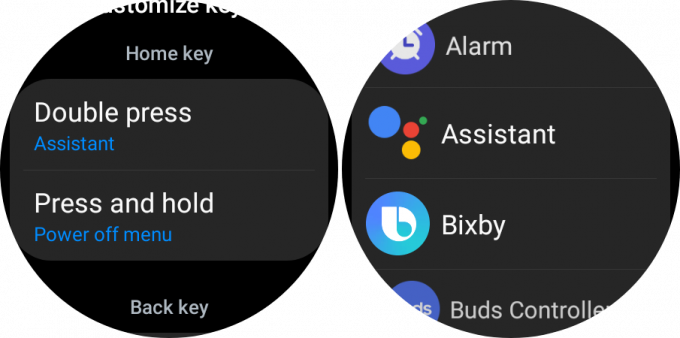
Assistendi jõud teie randmel
Kui kõik seadistused on pooleli, saate seda teha lõpuks alustage Google'i assistendi kasutamist Galaxy Watch 4 ja Watch 4 Classicuga. Tehke lihtsalt assistendi aktiveerimiseks määratud žest ja hakake tal paluma meeldetuletusi seada, saatke paar teksti, lülitage tuled välja ja kõik muu, mida olete oma lemmik-Androidist juba teinud telefonid.
